Huawei डिवाइस पर Google Apps कैसे स्थापित करें (Play Services / Store)
Android टिप्स और ट्रिक्स / / August 05, 2021
इस ट्यूटोरियल में, हम आपको दिखाएंगे कि Huawei उपकरणों पर Google Apps कैसे स्थापित करें। राजनीतिक दासता की गहराई में जाए बिना, अमेरिका और चीन के बीच व्यापार युद्ध चल रहा है। नतीजतन, यह पूर्व देश में हुआवेई प्रतिबंध के परिणामस्वरूप हुआ है। लेकिन ऐसा नहीं है। सरकार ने Google को Huawei उपकरणों में अपने सभी ऐप, फ्रेमवर्क और सेवाओं की शिपिंग रोकने के भी निर्देश दिए हैं।
इससे इस ओईएम से डिवाइस रखने वाले यूजर्स को काफी परेशानी हुई है। आखिरकार, एक को Google पारिस्थितिकी तंत्र के बिना एक एंड्रॉइड डिवाइस के रूप में पेश करने की आवश्यकता है। हालांकि, एंड्रॉइड के ओपन-सोर्स प्रकृति के लिए धन्यवाद, कई डेवलपर्स ने इस प्रतिबंध को बायपास करने के लिए एक आसान समाधान पाया है। इस गाइड में, हम एक ऐसी टिप साझा करेंगे, जो आपके Huawei डिवाइस पर Google Apps स्थापित करने में आपकी सहायता करेगी। साथ चलो।

विषय - सूची
-
1 Huawei डिवाइस पर Google Apps कैसे स्थापित करें
- 1.1 आवश्यक शर्तें
- 1.2 चरण 1: यूएसबी स्टिक तैयार करना
- 1.3 चरण 2: USB स्टिक से बैकअप पुनर्स्थापित करें
- 1.4 चरण 3: Google Apps इंस्टॉल करना
- 1.5 चरण 4: अपने Google खाते में साइन इन करें
- 1.6 चरण 5: Google सेवा ढांचा स्थापित करें
- 1.7 चरण 6: Google Play सेवाएँ स्थापित करें
- 1.8 चरण 7: Google सेवा फ्रेमवर्क आईडी निकालें
- 1.9 चरण 8: एक नई Google सेवा फ्रेमवर्क आईडी बनाएं
- 1.10 STEP 9: Google Play सेवाओं को अपडेट करें
Huawei डिवाइस पर Google Apps कैसे स्थापित करें
आपके डिवाइस को क्वालिफाई करने के लिए कुछ आवश्यक शर्तें हैं। सुनिश्चित करें कि आपका डिवाइस इन सभी आवश्यकताओं को पूरा करता है और उसके बाद ही आपको स्थापना चरणों के साथ आगे बढ़ना चाहिए।
आवश्यक शर्तें
- सबसे पहले और सबसे महत्वपूर्ण, एक बनाएँ पूरा डिवाइस बैकअप।
- इस प्रक्रिया के लिए, आपको एक यूएसबी स्टिक की भी आवश्यकता होगी। आप या तो "सामान्य" USB स्टिक या USB-C स्टिक के साथ USB-C OTG अडैप्टर का उपयोग कर सकते हैं।
- इसी तरह, आपको अपने डिवाइस को फॉर्मेट करना होगा। उसके बिना, आप नीचे बताए गए ट्वीक को नहीं कर पाएंगे। इसलिए सेटिंग मेनू पर जाएं, रीसेट विकल्प खोजें और फ़ैक्टरी रीसेट करें।
- अब डाउनलोड करें Googlepack. इसमें सभी आवश्यक Google ऐप्स और सेवाएँ शामिल हैं। इस फ़ाइल का श्रेय XDA के वरिष्ठ सदस्य को जाता है letschky.
बस। ये आवश्यक फाइलें थीं। अब आप अपने Huawei डिवाइस पर Google Apps इंस्टॉल करने के चरणों के साथ आगे बढ़ सकते हैं।
चरण 1: यूएसबी स्टिक तैयार करना
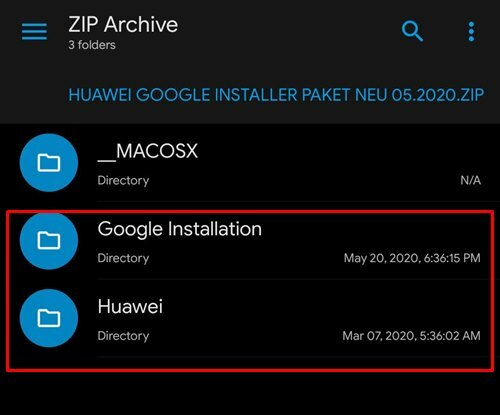
एक बार जब आप Google पैक डाउनलोड कर लेते हैं, तो इसकी सामग्री को निकालकर अपने USB स्टिक में स्थानांतरित कर सकते हैं। आपको Google स्थापना और Huawei नाम के दो फ़ोल्डर खोजने चाहिए। सुनिश्चित करें कि दोनों को USB स्टिक की रूट डायरेक्टरी में रखा गया है, न कि किसी फोल्डर के अंदर।
चरण 2: USB स्टिक से बैकअप पुनर्स्थापित करें
- USB छड़ी को अपने Huawei डिवाइस से कनेक्ट करें और निम्न स्थान पर नेविगेट करें:
सेटिंग्स / सिस्टम और अपडेट / बैकअप और पुनर्स्थापना / डेटा बैकअप / बाहरी संग्रहण / USB संग्रहण
- अब उस बैकअप फ़ाइल को चुनें और रिस्टोर पर टैप करें।

बैकअप फ़ाइल - यह तब पासवर्ड के लिए पूछेगा, दर्ज करें: firlando234
चरण 3: Google Apps इंस्टॉल करना
- एक बार बहाली हो जाने के बाद, आपको अपने डिवाइस पर Lzplay ऐप इंस्टॉल करना चाहिए।
- इसे लॉन्च करें और अनुमति के बाद सक्रिय करें पर टैप करें और ब्लू बटन दबाएं।
- अब अपने डिवाइस पर फ़ाइल प्रबंधक ऐप खोलें और Google स्थापना फ़ोल्डर पर जाएं।
- उस फ़ोल्डर से निम्नलिखित छह ऐप्स इंस्टॉल करें:

- Google android.gms.policy sidecar aps.apk
- Google संपर्क Sync.apk
- जीएमएस कोर 19.apk
- Playstore.apk
- साझा पुस्तकालय .apk
- GAM_v4.0.3.apk
- अब अपने खाते में प्रवेश करने के लिए नीचे दिए गए चरणों के साथ आगे बढ़ें और फिर अपने Huawei डिवाइस पर Google Apps इंस्टॉल करें।
चरण 4: अपने Google खाते में साइन इन करें
- अब आपके Google खाते में प्रवेश करने का समय आ गया है। उसके लिए, निम्नलिखित स्थान पर जाएं:
सेटिंग्स / उपयोगकर्ता और खाते / खाता जोड़ें / Google
- सेटअप प्रक्रिया को पूरा करने के लिए ऑन-स्क्रीन निर्देशों का पालन करें।
- इसके अलावा, यदि आप कोई अन्य Google खाता जोड़ना चाहते हैं, तो तुरंत ऐसा करें। आप इसे बाद में नहीं कर पाएंगे।
चरण 5: Google सेवा ढांचा स्थापित करें
- अपने डिवाइस पर फ़ाइल प्रबंधक ऐप लॉन्च करें और Google स्थापना फ़ोल्डर में नेविगेट करें।
- निम्नलिखित एप्लिकेशन इंस्टॉल करें:
Google सेवाएँ फ्रेमवर्क-com.google.android.gsf-29-v10.apk

- स्थापना के बाद, आपको Google Play Protect की विफलता के बारे में लगातार सूचनाएं मिल सकती हैं। कोई मुद्दा नहीं है, यह अस्थायी है और बाद में तय किया जाएगा।
चरण 6: Google Play सेवाएँ स्थापित करें
- अब आपको Google Play Services को फिर से अनइंस्टॉल करना होगा। उसके लिए, नीचे के स्थान पर जाएँ।
सेटिंग्स / एप्स / एप्स / शो सिस्टम प्रोसेस / गूगल प्ले सर्विसेज
- प्ले सर्विसेज को हटाने के लिए अनइंस्टॉल पर टैप करें।
- एक बार ऐसा हो जाने के बाद, फ़ाइल एक्सप्लोरर को लॉन्च करें और Google इंस्टालेशन पर जाएं।
- फिर उस फोल्डर से GMS Core Mod 1.apk इंस्टॉल करें। इसके बाद, आपके Huawei डिवाइस पर Google Apps को स्थापित करने का अगला चरण Google सेवा फ्रेमवर्क आईडी की स्थापना रद्द करना है।

चरण 7: Google सेवा फ्रेमवर्क आईडी निकालें
- फिर से Google स्थापना फ़ोल्डर पर जाएं और इस बार, डिवाइस ID_v1.0_apkpure.com.apk फ़ाइल स्थापित करें।
- अब डिवाइस मैनेजर ऐप लॉन्च करें और "IMEI" फ़ील्ड में "अनुमति दें" पर टैप करें।
- प्रकट होने वाले अनुमति संवाद बॉक्स में, अनुमति पर टैप करें।
- अब तक, Google सेवा फ्रेमवर्क (GFS) के तहत एक विशिष्ट आईडी होगी। इसे हटाने की जरूरत है।
- उसके लिए, नीचे के स्थान पर जाएँ:
सेटिंग्स / एप्स / एप्स / शो सिस्टम प्रोसेस / गूगल सर्विसेज फ्रेमवर्क
- स्टोरेज पर टैप करें और फिर डेटा और कैशे को डिलीट करें।

- अब डिवाइस मैनेजर ऐप पर वापस जाएं और देखें कि क्या यूनिक आईडी हटाई गई है या नहीं। यदि यह अभी भी है, तो अपने डिवाइस को पुनरारंभ करें और फिर Google सेवाओं के ढांचे के कैश और डेटा को हटाने के लिए अन्य चरणों का संदर्भ लें। ऐसा तब तक करते रहें जब तक कि यूनिक आईडी डिलीट न हो जाए।
चरण 8: एक नई Google सेवा फ्रेमवर्क आईडी बनाएं
- अब जब हमने एक नया जनरेट करने के लिए डिवाइस आईडी, उसका समय हटा दिया है। उसके लिए, नीचे के स्थान पर जाएँ:
सेटिंग्स / एप्स / एप्स / गूगल प्ले स्टोर
- Play Store के कैश और डेटा को हटा दें। जब ऐसा हो जाए, तो इस एप्लिकेशन को लॉन्च करें और आपको कनेक्शन त्रुटि संदेश मिल सकता है।
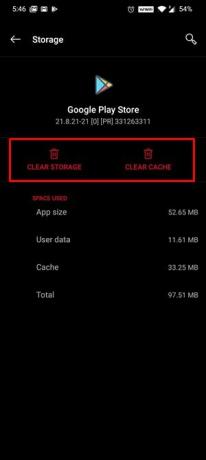
- फिर से कोशिश करें बटन पर टैप करें और देखें कि क्या आप स्टोर तक पहुंचने में सक्षम हैं। आपको कुछ मामलों में 15-20 बार के आसपास इस कोशिश करें बटन पर टैप करना पड़ सकता है।
- आप कैश और Google सेवाओं की रूपरेखा के डेटा के साथ-साथ Google Play Store पर भी विचार कर सकते हैं। आइए अब Play Services को अपडेट करके अपने Huawei डिवाइस पर Google Apps इंस्टॉल करने के अंतिम चरण पर जाएं।
STEP 9: Google Play सेवाओं को अपडेट करें
- Google Play सेवाओं को अपडेट करने का इसका समय है। उसके लिए, हम इसे अनइंस्टॉल करेंगे और इसके मॉडेड संस्करण को फिर से स्थापित करेंगे। इसलिए नीचे के स्थान पर जाएं:
सेटिंग्स / एप्स / एप्स / शो सिस्टम प्रोसेस / गूगल प्ले सर्विसेज
- अब अपने डिवाइस से इस ऐप को हटाने के लिए अनइंस्टॉल बटन पर टैप करें।
- फिर फ़ाइल प्रबंधक ऐप लॉन्च करें और Google स्थापना पर जाएं।
- उस फ़ोल्डर से, GMS Core Mod 2.apk इंस्टॉल करें
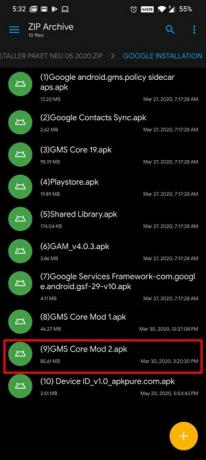
इसके साथ ही यह प्रक्रिया पूरी हो जाती है। हालाँकि, यदि आप अभी भी प्ले प्रोटेक्ट एरर मैसेज का सामना कर रहे हैं, तो आपको एसटीईपी 6 से प्रक्रिया को दोहराना होगा यानी Google Play Services की स्थापना। हालाँकि, कुछ मामलों में, आपका डिवाइस प्रक्रिया के बीच में अटक सकता है, जिसमें कोई रास्ता नहीं है।
यदि ऐसा होता है, तो आपको अपने डिवाइस को प्रारूपित करना होगा और शुरुआत से सभी चरणों को पुन: प्रयास करना होगा। उस नोट पर, हम Huawei उपकरणों पर Google Apps इंस्टॉल करने के तरीके के बारे में गाइड का निष्कर्ष निकालते हैं। यदि आपके पास अभी भी कोई समस्या है, तो हमें नीचे टिप्पणी अनुभाग में बताएं। इसके अलावा, यहां कुछ समान रूप से उपयोगी हैं iPhone युक्तियाँ और चालें, पीसी युक्तियाँ और चालें, तथा Android टिप्स और ट्रिक कि आपको जांच करनी चाहिए।



